Ontdek de beste richtlijnen voor het overbrengen van audio over een video op een computer en iPhone
Als je wilt dat je video een filmische, emotionele weergave heeft, plaats er dan muziek in. Muziek speelt een belangrijke rol bij het maken van filmische video's. Het helpt de kijkers extra emotie te voelen tijdens het bekijken van de video. Ze zullen bijvoorbeeld nooit de romantische sfeer van de scène voelen als er geen romantisch geluid is. Hetzelfde geldt voor de hardcore scene zonder een hardcore nummer. En natuurlijk de veel voorkomende verjaardagsvideo: hoe zou deze overtuigend zijn zonder een verjaardagsliedje erin, toch? Daarom zal een substantieel effect een groot verschil maken in uw videomeesterwerk. Dus als u overtuigd bent van het belang van dit effect, maar het niet precies weet hoe je muziek op een video zet, wij zijn hier om te redden.
Door op dit bericht te gaan, leert u de beste richtlijnen voor onze agenda. Bovendien gaan we het doen met de beste videobewerkingsprogramma's die je niet mag missen. Dus, zonder verder adieu, laten we hiermee beginnen.
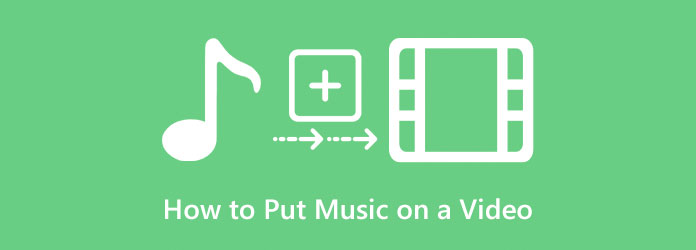
Muziek maken voor bij een video zal nooit een lastige opgave zijn als je de beste software gebruikt. Veel apps voor videobewerking zijn inderdaad geschikt voor deze taak, maar ze zijn niet allemaal efficiënt. De meeste van hen geven echter resultaten met een watermerk die u misschien teleurstellen. Daarom is hier de beste downloadbare software die u het beste kan helpen bij uw muziekvideoproject.
Videoconverter Ultieme is de beste downloadbare software die u kunt gebruiken om uw eigen video met muziek te maken. Dankzij de MV- en converterfuncties van deze offline videobewerkingssoftware waarmee je muziek achter een video kunt zetten. Ja, deze Video Converter Ultimate biedt u twee geweldige manieren om het werk efficiënt uit te voeren zonder de hoge kwaliteit van uw video te beïnvloeden. Bovendien heeft het een nette en gebruiksvriendelijke gebruikersinterface, waardoor u en elk gebruikersniveau er gemakkelijk doorheen kunnen navigeren. In deze intuïtieve interface bevinden zich vele geweldige video- en audiobewerkingstools die u kunt gebruiken, waaronder videoverbetering, watermerkverwijderaar, 3D-maker, collagemaker en nog veel meer in de toolbox.
Een ander indrukwekkend aspect van deze tool is dat het alle populaire video- en audiobestandsformaten ondersteunt, waaronder MP4, MOV, FLV, MKV, VOB, AAC, MAV, MP3, WMV en nog meer dan 500 andere. Bovendien is het verkrijgbaar op de belangrijkste besturingssystemen, zoals Windows en Mac. En om je het antwoord te geven over hoe je muziek op de achtergrond van een video kunt zetten, bekijk je de onderstaande stappen.
Download en installeer deze geweldige Video Converter Ultimate door op de downloadknoppen hierboven te klikken. Voer het vervolgens uit en ga naar de MV menu en ga naar de plustekenknop om de video toe te voegen die je wilt bewerken.
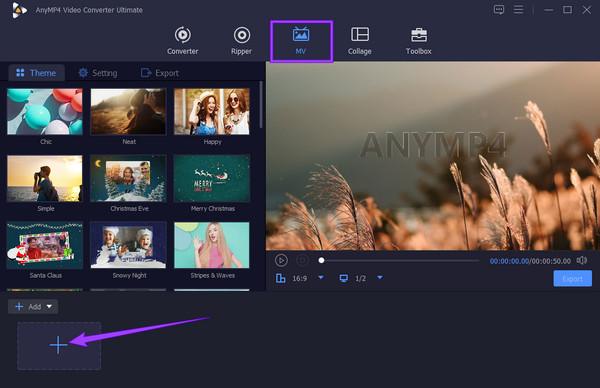
Zodra je video is geüpload, ga je naar de Instelling paneel dan. Beweeg nu onder de Audio bestand sectie en vink het aan Achtergrondmuziek om audio toe te voegen aan MP4 of elk type video. Klik daarna op de Plus teken ernaast om het muziekbestand toe te voegen dat u wilt toepassen.
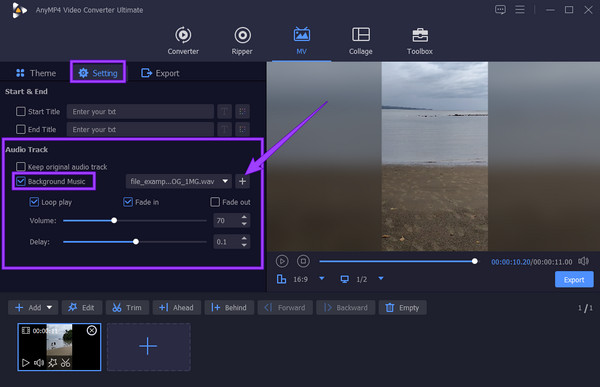
Optioneel kunt u ook door de andere aanpassingshulpmiddelen in het venster navigeren. U kunt het volume aanpassen, fade-in- en fade-out-effecten bewerken en toepassen.
Klik ten slotte op de Exporteren knop om door te gaan met het opslagproces. Nadat u erop hebt geklikt, leidt de tool u naar een nieuwe sectie waar u uw uitvoer kunt aanpassen. Als u klaar bent met het aanpassen, klikt u op de knop Start exporteren knop om op te slaan.
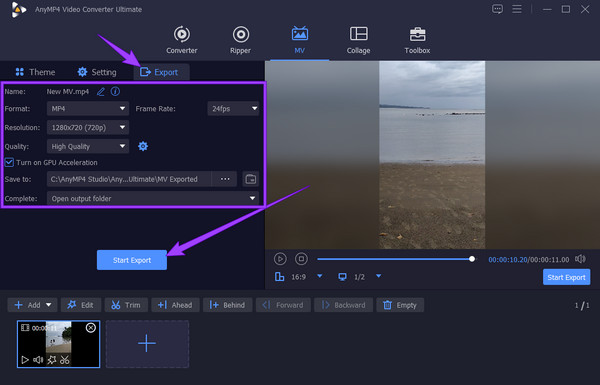
Als je een iPhone gebruikt en wilt weten hoe je het beste audio in je video kunt opnemen, dan is hier de beste app die je moet gebruiken.
Als iPhone-gebruiker moet je iMovie kennen. Het is de populairste videobewerkingsapp voor iPhones, iPads en Macs. Bovendien is iMovie een gebruiksvriendelijke tool met een zeer intuïtieve interface. Het wordt geleverd met veel videobewerkingsfuncties en -hulpmiddelen die u kunt gebruiken, zoals het samenvoegen van video's, het toevoegen van tekst aan video's, het verbeteren van de video, het aanpassen van de snelheid van uw video en nog veel meer. Ondertussen is het met deze app heel eenvoudig om muziek achter een video te zetten op je favoriete handige telefoon, want je kunt er gemakkelijk en efficiënt als een professional mee werken. Om nog maar te zwijgen van de hoogwaardige weergave die het produceert voor uw waardevolle videobestanden. Maar net als de andere apps die er zijn, moet deze iMovie nog worden beschermd tegen nadelen, en een daarvan is de hoge systeemvereiste voor iPhones. En voor de anderen geldt dat u zelf kunt afrekenen.
In tegenstelling tot op Mac moet je de iMovie-app op je iPhone downloaden en installeren. Als u klaar bent, start u de app en tikt u op de Nieuw project starten selectie en kies vervolgens de Film keuze. En zo kun je audio in iMovie over elkaar leggen.
Kies de video die je wilt bewerken en tik vervolgens op de Film maken optie waarmee u audio kunt toevoegen. Tik in de volgende interface op het videobestand dat u op de tijdlijn hebt geüpload en op de Toevoegen pictogram om de audio toe te voegen.
Selecteer deze keer de Audio selectie en kies de map waarin de audio is opgeslagen. Tik op de audio en tik op de Toevoegen ondertekenknop om de audio te importeren die u aan de video wilt toevoegen. Tik daarna op de Klaar tabblad om uw nieuw bewerkte video met audio op te slaan en te exporteren. Je kunt ook gebruiken iMovie om tekst aan video's toe te voegen.
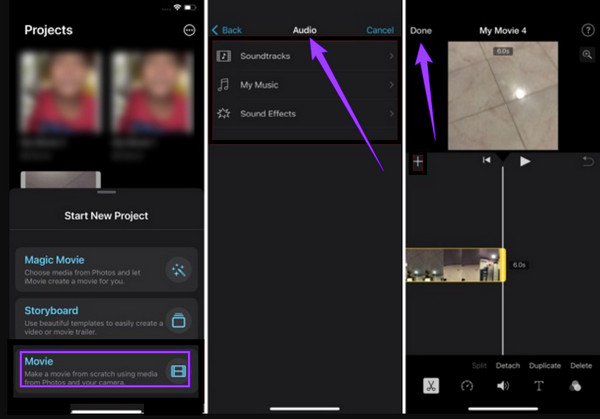
Dit is je geluksdag als je wilt weten hoe je audio via video online kunt zetten. Wij hebben namelijk de beste webgebaseerde tool gevonden die je gratis kunt gebruiken, die hieronder staat beschreven.
Kapwing is een gratis online videobewerkingsprogramma dat u kunt gebruiken bij het toevoegen van audio aan uw favoriete clips. Het is in feite een van de meest populaire online tools die veel beginners kennen vanwege de eenvoudige en gebruiksvriendelijke interface. Bovendien ondersteunt deze leuke tool standaard video- en audioformaten zoals OGG, MP3, WAV, WMV en MP4. Vanwege de gratis service biedt Kapwing u echter alleen een MP4-video-uitvoer. Als u met dit webgebaseerde programma audio online aan video koppelt, kunt u bovendien een langzaam import- en exportproces ervaren, zelfs als uw internet zo goed is. Aan de andere kant is het goede aan dit programma dat het veilig en toegankelijk is in alle webbrowsers.
Zoek in de browser van uw computer op de website van Kapwing. Klik vervolgens op de Upload bestand knop op de hoofdpagina.
Zodra je de hoofdinterface hebt bereikt, waar je video wordt geüpload, klik je op de Voeg media toe knop. Upload vervolgens de audio die u wilt toevoegen.
Zodra de audio ook binnen is, zet je deze in de tijdlijn. Sleep het vervolgens zodat het past bij de duur van uw video. Druk daarna op de Exportproject om het bestand op te slaan.
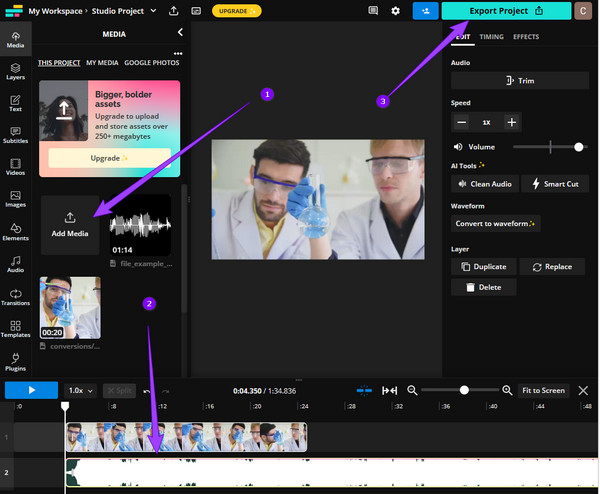
Final Cut Pro is een andere bevredigende software die je kunt gebruiken als het gaat om videobewerking. Dankzij de vele krachtige tools die het biedt, werkt het bij bijna alle videobewerkingen. Bovendien zul je zeker blij zijn om audio aan de video toe te voegen met Final Cut Pro, omdat het een verbazingwekkende bibliotheek met geluidseffecten heeft. U moet de genoemde bibliotheek echter afzonderlijk installeren voordat u er toegang toe krijgt. Als u de bibliotheek al samen met Final Cut Pro hebt geïnstalleerd, volgen hier de eenvoudige stappen die u moet volgen het maken van een muziekvideo.
Start de software. Upload vervolgens de video die u wilt bewerken.
Ga daarna naar de audiobibliotheek en importeer de door u gekozen audio.
Sleep vervolgens de door u gekozen audio naar uw geüploade video en ga verder met het opslaan van het nieuwe bestand.
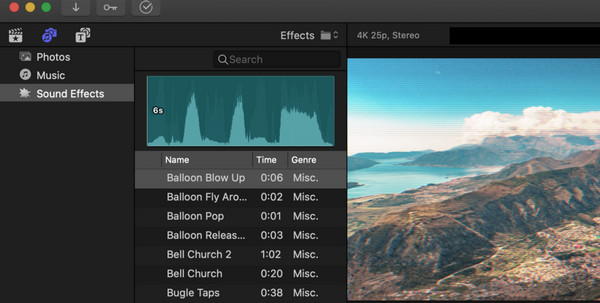
Kan ik twee audiobestanden online over elkaar heen leggen?
Ja, dat kan. U kunt de online tool gebruiken die we in dit bericht hebben gepresenteerd om u te helpen twee audiobestanden over elkaar heen te leggen of te overlappen.
Is het mogelijk om muziek toe te voegen aan een foto?
Ja. Muziek toevoegen aan een foto is zo eenvoudig. Het heeft dezelfde procedure als het toevoegen van muziek aan een videoclip. Daarom kunt u vertrouwen op de bovenstaande stappen.
Kan ik een heel nummer aan een video toevoegen?
Ja, zolang je je eigen liedje gebruikt, is het prima.
Hoe je muziek op een video zet? Deze kwestie zou voor u geen problematische zorg meer moeten zijn, want wij hebben u vandaag de beste oplossingen geboden. Zorg ervoor dat je praktijkervaring hebt met al deze hulpmiddelen, zodat je er je eigen getuigenissen over kunt maken. Wat betreft de vele gebruikers en ons, de Videoconverter Ultieme is nog steeds de beste keuze omdat het een eenvoudige maar toch volledige procedure biedt.
Meer lezen
Audio uitstellen: volledige richtlijnen met de beste tools
Wil je de fundamentele stappen kennen voor het vertragen van audio of video? Dit is zeker een unieke en toch opwindende act om uit te voeren. Zie dit bericht om methoden te leren
Eenvoudige stappen om audio aan beeld toe te voegen op verschillende platforms
Als u audio aan een afbeelding toevoegt, wordt uw bestand aantrekkelijker. Wilt u weten hoe u dit het gemakkelijkst kunt doen? Klik op dit bericht en leer van de verschillende instructies.
Stappen voor het in- en uitfaden van de audio in de video
Wil je leren hoe je audio fade-out en fade-in toepast op je video? Ontdek de beste tools met hun instructies om u hierbij te helpen.
Audio verwijderen uit video op pc, iPhone en online
Wil je weten hoe je de audio uit de video verwijdert? In dit bericht leer je de beste methoden die je kunt toepassen op je pc, Mac, iPhone en online.
Video-audio bewerken